Video & Pemutar Audio
- COBA GRATIS COBA GRATIS
- 1. Pemutar video+
- 2. Pemutar Audio+
- 3. Alternatif Video/Audio+
- 4. Pemutar Video/Audio untuk Seluler+
-
- 4.1 WMV Player untuk Android/iPhone
- 4.2 M4A Player untuk Android
- 4.3 M4B Player untuk Android
- 4.4 Pemutar Musik untuk Android
- 4.5 Mainkan Blu-ray di Xbox 360
- 4.6 Putar CD di Xbox One
- 4.7 FLV Player untuk Android
- 4.8 WebM Player untuk Android/iPhone
- 4.9 pemutar video iPad
- 4.10 Mainkan Blu-ray di Xbox One
- 4.11 Mainkan MKV di PS4
Semua Topik
- Panduan Pengguna
-
- Pengguna Kamera
- Fotografi
- Desain Kreatif
- Penikmat Film
- Pecinta Travel
- Edukasi untuk Users
- Solusi Lainnya
- Hari Libur
- Media Sosial
- Pecinta Game
- Pengguna DVD
Cara Mudah Untuk Membuka File DAV di VLC
Ditulis oleh Christine Smith • 2023-01-17 11:29:19 • Solusi Terbaik
DAV adalah file video terenkripsi yang sebagian besar dibuat menggunakan perekam video digital seperti kamera CCTV, DVR365, dan lainnya. File-file ini menggunakan kompresi MPEG yang dimodifikasi dan dienkripsi dan tidak dapat diputar atau diedit menggunakan pemutar dan alat populer. Jika Anda memiliki pemutar VLC yang sudah terinstal di sistem Anda dan Anda ingin memutar file DAV, Anda harus membuat beberapa penyesuaian pada pengaturan pemutar. Pelajari lebih lanjut tentang cara memutar file DAV di VLC di bagian berikut.
(Anda mungkin ingin tahu tentang beberapakonverter dav ke mp4online danpemutar file davrekomendasi)
Download Gratis Download Gratis
- Bagian 1. Cara Membuka File DAV di VLC
- Bagian 2. Alternatif Terbaik untuk VLC untuk Memutar dan Mengonversi File DAV
- Bagian 3. Perbandingan antara VLC dan Wondershare UniConverter
- Bagian 4. Top 8 Cara Mengkonversi VLC ke MP4 Gratis
Bagian 1. Cara Membuka File DAV di VLC
VLC adalah pemutar yang populer digunakan yang mendukung pemutaran semua format utama seperti MP4, MKV, MOV, dan lainnya. Jika Anda mencoba membuka dan memutar file DAV langsung di pemutar VLC Anda, Anda mengalami masalah karena file DAV dikodekan secara berbeda. Jadi, untuk membuat file DAV Anda dapat diakses menggunakan pemutar VLC Anda, beberapa penyesuaian pada pengaturan pemutar harus dilakukan.
Langkah-langkah cara membuka file DAV di VLC
Step 1 Buka aplikasi pemutar VLC yang terpasang di sistem Anda dan pilih Alat > Preferensi.

Step 2 Jendela pop-up Preferensi Sederhana akan terbuka. Pindah ke bagian bawah jendela, dan di sudut kiri bawah, pilih "Semua" di bawah bagian Tampilkan pengaturan.

Step 3 Jendela Preferensi Lanjutan sekarang akan terbuka, dan dari panel sisi kiri, pilih Demuxers di bawah opsi Input/Codec.

Step 4 Sisi kanan jendela sekarang akan menampilkan Demuxers yang dipilih sebagai Otomatis secara bawaan. Perluas daftar tarik-turun dan pilih " H264 video demuxer" dari daftar. Klik tombol Simpan untuk mengonfirmasi pengaturan.

Setelah pengaturan di atas, pemutar VLC sekarang akan membuka dan memutar file DAV.
Catatan: Setelah pengaturan pemutar diubah, pemutar tidak akan lagi memutar format biasa seperti MP4, MOV, MKV, dan lainnya. Untuk memainkan kembali format ini, Anda harus membatalkan semua perubahan pengaturan yang telah Anda lakukan.
Bagian 2. Alternatif Terbaik untuk VLC untuk Memutar dan Mengonversi File DAV
Memutar file DAV di VLC bisa menjadi tugas yang merepotkan, dan pengaturan pemutar harus diubah, yang membuat format arus utama lainnya tidak kompatibel dengan pemutar. Jadi, alternatif terbaik di sini adalah mengonversi file DAV ke format biasa seperti MP4, AVI, MKV, dan lainnya sehingga dapat dimainkan oleh semua pemutar media dan perangkat umum. Jika Anda ingin mengonversi file dalam kualitas lossless, penting untuk memilih alat yang tepat, dan kami merekomendasikan Wondershare UniConverter.
Ini adalah software berbasis Windows dan Mac yang sangat baik yang mendukung konversi file dalam lebih dari 1000 format dan itu juga dalam kualitas lossless dengan dukungan pemrosesan batch. Selain itu, software ini dilengkapi dengan pemutar bawaan yang memungkinkan pemutaran DAV serta semua format utama lainnya.
Fitur software utama:
Wondershare UniConverter - Pengonversi Video Terbaik untuk Mac/Windows
-
Konversi DAV dan file lain dalam lebih dari 1000 format
-
Pemrosesan batch dalam kualitas lossless didukung
-
Sesuaikan file menggunakan editor bawaan
-
Putar file DAV menggunakan pemutar bawaan
-
Fungsi dukungan pemutar seperti memilih subtitle, memilih audio, menangkap tangkapan layar
-
Fitur tambahan termasuk pendownloadan video dari lebih dari 10.000 situs, transfer video, kompresi, membakar DVD, dan banyak lagi
-
OS yang Didukung: Windows 10/8/7/XP/Vista, macOS 11 Big Sur, 10.15 (Catalina), 10.14, 10.13, 10.12, 10.11, 10.10, 10.9, 10.8, 10.7
Langkah-langkah untuk memutar dan mengonversi file DAV menggunakan Wondershare UniConverter
Step 1 Luncurkan Wondershare UniConverter dan tambahkan file DAV.
Buka software di sistem Anda, dan untuk menambahkan file DAV lokal, klik tanda+atau ikonTambah Filedari tabKonverter.Atau, Anda juga dapat tarik dan jatuhkan file ke tampilan.
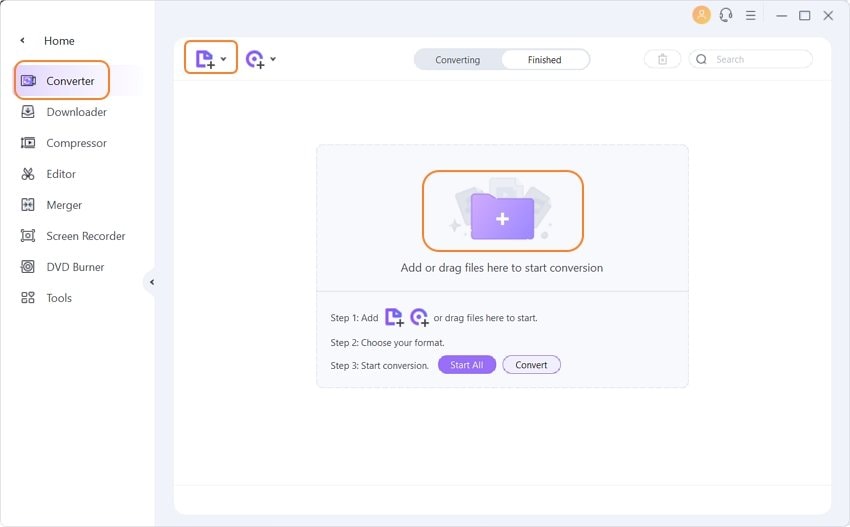
Step 2 Putar file DAV.
File yang ditambahkan akan terlihat pada tampilan dengan gambar mini. Klik ikonputarpada gambar dan video yang dipilih akan terbuka dan diputar di pemutar pop-up baru.
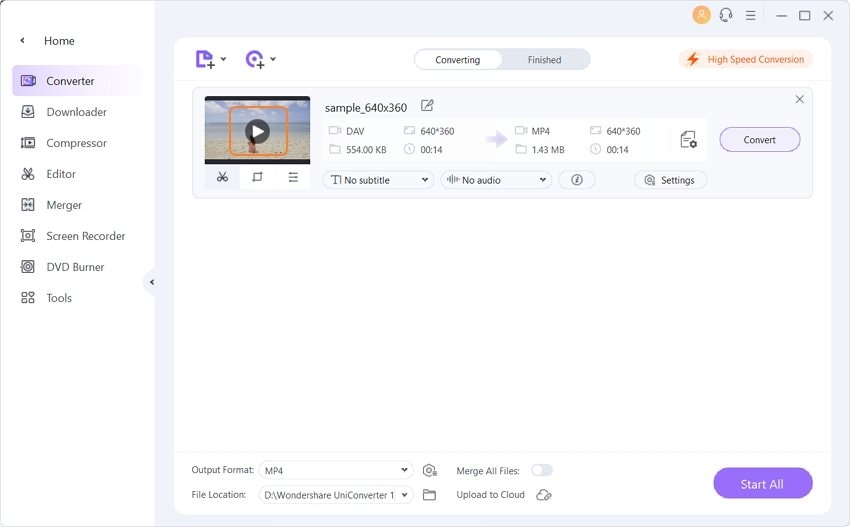
Step 3 Pilih format output.
Perluas menu tarik-turun di tabFormat Outputdan pilih format yang diinginkan dari daftarVideo.Juga, pilih kualitas yang dibutuhkan.
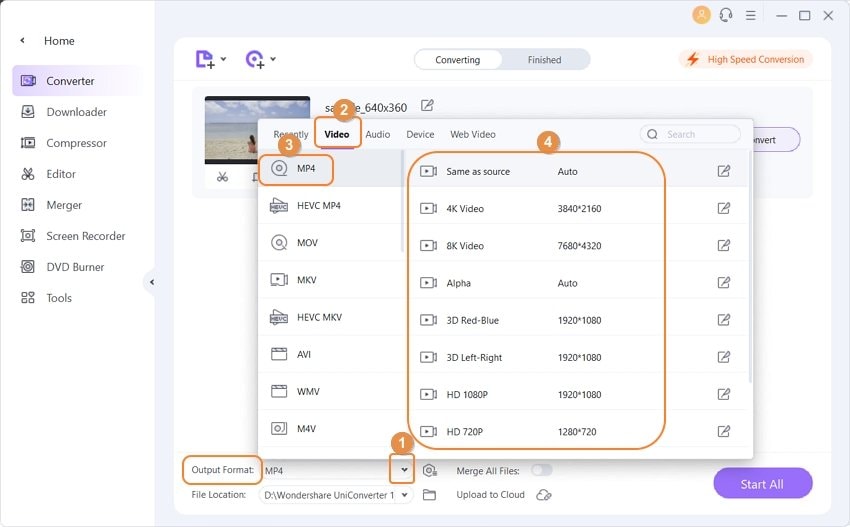
Step 4 Konversi file DAV.
Mengklik tombolMulai Semuaakan memulai proses konversi. Setelah file diproses, Anda dapat memeriksanya di tampilan dari tabSelesai,sedangkan di sistem, itu akan disimpan di folder yang dipilih ditabLokasi File.
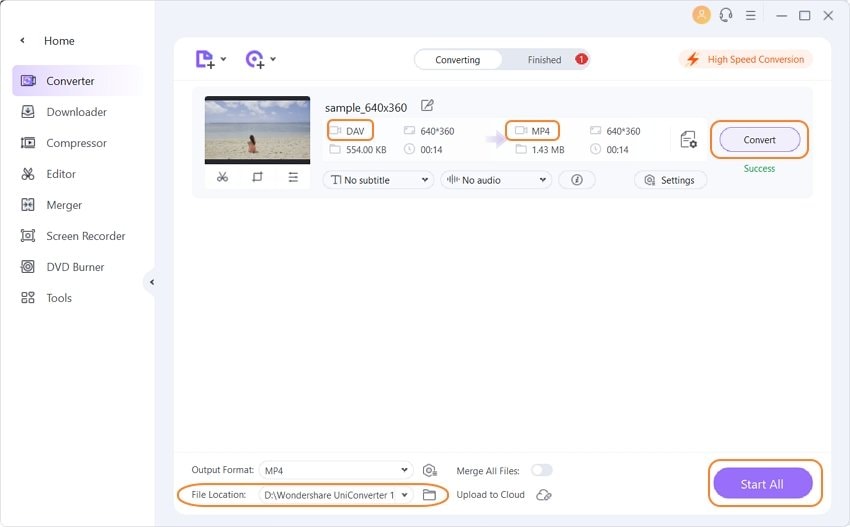
Bagian 3. Perbandingan antara VLC dan Wondershare UniConverter
Baik Wondershare UniConverter dan VLC memungkinkan pemutaran file DAV dengan perubahan pengaturan yang harus dilakukan di VLC. Tabel di bawah ini membandingkan dua software pada berbagai parameter.
| Fitur / Software | Wondershare UniConverter | VLC |
|---|---|---|
| Platform yang didukung | Windows/Mac | Windows/Mac/Linux |
| Putar file DAV | Ya, dengan cara yang tidak merepotkan | Ya, dengan membuat perubahan di pengaturan |
| Format yang didukung | Hampir semua format | Format utama |
| Opsi untuk mengedit video | Ya | Perubahan parameter utama dapat dilakukan |
| Opsi untuk memilih subtitle | Ya | Tidak |
| Konversi Video | Ya, dari lebih dari 10.000 situs | Tidak |
| Download Video | Ya, dari lebih dari 10.000 situs | Tidak |
| Harga | Software berbayar dengan versi uji coba gratis terbatas | Alat sumber terbuka dan gratis |
Download Gratis Download Gratis
Part 4. Bagian 4. Top 8 Cara Mengkonversi VLC ke MP4 Gratis
- 1. WinX HD Video Converter Deluxe
- 2. Movavi Video Converter
- 3. Wondershare UniConverter
- 4. Freemake Video Converter
- 5. HandBrake
- 6. DVDVideoSoft
- 7. NCH Software
- 8. Veed.IO
1. WinX HD Video Converter Deluxe
WinX HD Video Converter Deluxe adalah alat yang dapat Anda gunakan untuk menambahkan subtitle. Subtitle juga dapat disinkronkan dengan video menggunakan alat ini.

Anda dapat menggunakan WinX HD Video converter untuk mengonversi video ke berbagai format dengan kualitas dan kecepatan tinggi. Anda dapat menggunakannya untuk membuat video yang kompatibel dengan ponsel, tv, atau tablet atau untuk membuat video 4K untuk YouTube, Instagram, dan platform sosial lainnya. Anda juga dapat mengurangi ukuran file video tanpa kehilangan kualitas visual.
Fitur Utama
- Video dengan kualitas tinggi, seperti video 4K/8K, dapat ditranskode tanpa kehilangan kualitas yang terlihat.
- WinX HD Video Converter dapat digunakan untuk mengkompres ukuran file video yang besar.
- Dengan pengonversi video ini, Anda juga dapat memangkas berbagai bagian video.
- Bagian video yang tidak perlu dapat dengan mudah dipotong secara bebas menggunakan alat ini.
- Anda dapat menggabungkan video menggunakan alat ini.
- Anda dapat meningkatkan volume video menggunakan WinX HD Video Converter
Kelebihan dan Kekurangan
|
Kelebihan |
Kekurangan. |
|
Alat ini menjaga kualitas video.
|
Uji coba gratis hanya memungkinkan kompresi 5 menit pertama video.
|
|
Anda dapat menambah atau mengurangi ukuran file video.
|
Proses pengeditan video lanjutan tidak dapat dilakukan menggunakan WinX HD Video Converter.
|
|
Pengeditan video dasar dapat dilakukan menggunakan WinX HD Video Converter |
|
2. Movavi Video Converter
Movavi Video Converter adalah alat luar biasa untuk mengonversi VLC ke MP4. Ini mudah digunakan dan tidak memerlukan keterampilan mengedit video. Siapa pun dapat menggunakannya karena fungsinya sangat mendasar.

Opsi akselerasi hardware membuat konverter ini bekerja sangat cepat, dan VLC dapat dikonversi ke MP4 dalam waktu singkat.
Program Movavi Video Converter mendukung lebih dari 170 format. Anda dapat mendownload Movavi Video Converter atau menggunakannya secara online.
Fitur Utama
- Movavi Video Converter adalah alat luar biasa untuk mengonversi VLC ke MP4.
- Ini mudah digunakan dan tidak memerlukan keterampilan mengedit video.
- Siapa pun dapat menggunakannya karena fungsinya sangat mendasar.
- Opsi akselerasi hardware membuat konverter ini bekerja sangat cepat.
- Ini mendukung lebih dari 170 format.
- Anda dapat mengunduh Movavi Video Converter atau menggunakannya secara online.
Kelebihan dan Kekurangan
|
Kelebihan |
Kekurangan |
|
Sebagian besar alatnya dapat digunakan secara gratis.
|
Koneksi internet yang andal diperlukan saat menggunakan movavi. |
|
Sejumlah besar video dapat dikonversi dalam waktu singkat.
|
Video disimpan untuk waktu yang singkat. |
|
Anda dapat mengubah ukuran dan format output. |
Ada batas ukuran file untuk pengguna gratis. |
3. Wondershare UniConverter
Movavi Video Converter adalah alat luar biasa untuk mengonversi VLC ke MP4. Ini mudah digunakan dan tidak memerlukan keterampilan mengedit video. Siapa pun dapat menggunakannya karena fungsinya sangat mendasar.

Fitur Utama
Download Gratis Download Gratis
- Wondershare UniConverter dapat mengonversi video VLC ke 1000 format berbeda, termasuk MP4.
- Ini memiliki kecepatan konversi yang tinggi.
- Anda dapat mengedit, meningkatkan kualitas, dan mempersonalisasi video Anda.
- Ini termasuk metadata Video, pembuat GIF, konverter VR, dan Perekam Layar.
- Anda dapat menggunakan alat ini secara online tanpa mendownloadnya.
Kelebihan dan Kekurangan
|
Kelebihan |
Kekurangan |
|
Versi percobaan dapat memberikan akses ke banyak fitur berguna. |
Anda harus membelinya untuk mengakses fitur lengkap. |
|
Ini sangat mudah digunakan, dan tampilan pengguna sangat sederhana.
|
Alat ini tidak membuka file video jika Anda menyeret file yang dimaksud pada ikonnya.
|
|
Alat ini juga dapat mendownload dan merekam video layar
|
|
4. Freemake Video Converter
Freemake Video Converter dapat mengonversi video VLC ke MP4 dan mengonversi video ke dalam 500 format berbeda, termasuk MP3, AVI, WMV, DVD, dan banyak lagi. Anda dapat menempatkan lagu audio di latar belakang foto untuk membuat video menggunakan Freemake Video Converter. Beberapa klip dapat diubah sekaligus menggunakan alat ini.

File video yang diubah oleh Freemake Video Converter kompatibel dengan hampir semua perangkat. Pengaturan konversi khusus dapat dibuat dan digunakan untuk gadget langka.
Fitur Utama
- Film/video HD dapat dikonversi menggunakan Freemake Video Converter tanpa kehilangan kualitas, misalnya, VLC ke MP4.
- Anda dapat memotong bagian video yang ingin Anda hapus.
- Menggunakan Freemake Video Converter, Anda dapat menambahkan subtitle ke video.
- Freemake Video Converter dapat digunakan untuk mengonversi DVD Rip ke format MP4.
- Freemake Video Converter dapat menyimpan info akun youtube Anda untuk penggunaan sehari-hari.
Kelebihan dan Kekurangan
|
Kelebihan |
Kekurangan |
|
Alat ini mendukung format input yang berbeda
|
Konversi melalui Freemake Video Converter tidak cepat. |
|
Alat ini dapat membakar file ke DVD. |
Anda hanya dapat memperoleh fitur lengkap setelah membayarnya. |
|
Video yang berbeda juga dapat digabungkan dengan mudah. |
Alat ini perlu ditingkatkan setelah beberapa waktu.
|
|
Anda dapat menggunakannya untuk menambahkan subtitle. |
|
5. HandBrake
HandBrake adalah alat konversi video yang dapat digunakan untuk mengonversi video ke berbagai format, termasuk video VLC ke MP4. HandBrake adalah alat gratis dan sumber terbuka. Konverter sumber terbuka berarti dapat menyesuaikan video sesuai permintaan pengguna.

Ini kompatibel dengan semua perangkat sehingga mudah digunakan pada perangkat yang berbeda.
Fitur Utama
- HandBrake dapat mengonversi hampir semua jenis video ke jenis lain, misalnya, dapat mengonversi video VLC ke MP4 atau MKV.
- Ini dapat melakukan fungsi pengeditan video dasar.
- HandBrake dapat menurunkan suara sekitar yang berbeda ke suara matriks atau stereo.
- Anda dapat mempertahankan subtitle sebelumnya, dan juga dapat menambah atau menghapus subtitle.
- HandBrake dapat digunakan untuk mengatur level volume..
- Ini dapat mengompres video, membuatnya mengambil lebih sedikit penyimpanan.
Kelebihan dan Kekurangan
|
Kekurangan |
Kelebihan |
|
Tidak dapat menggabungkan klip video yang berbeda. |
Memiliki versi gratis.
|
|
Tidak dapat membuat AVCHD atau DVD. |
Alat ini sangat mudah karena tampilan pengguna yang mudah dan fungsi pengeditan dasar, yang tidak memerlukan banyak pembelajaran.
|
6. DVDVideoSoft
DVDVideoSoft membuatnya sangat mudah untuk mengkonversi video ke format yang berbeda, misalnya, video VLC ke MP4, AVI ke MP4, MOV ke MP4, dan banyak lagi. Ini adalah salah satu alat paling sederhana untuk digunakan karena berisi logo dan desain yang berbeda, yang membuatnya sangat mudah untuk dipahami dan digunakan. Video dapat didownload dalam berbagai format dan kualitas menggunakan alat ini, dan tidak ada kehilangan kualitas video pada titik mana pun selama proses konversi.

Berbagai video/klip juga dapat digabungkan menggunakan DVDVideoSoft; dengan demikian, ini membantu membuat video akhir yang lebih besar. Ini lebih cepat daripada banyak konverter video online, dan ini adalah aplikasi yang mudah digunakan karena antarmuka yang ramah pengguna.
Fitur Utama
- DVDVideoSoft menghemat kualitas video selama konversi.
- Klip video pendek dapat digabungkan menggunakan DVDVideoSoft.
- Sangat mudah untuk mengonversi video ke dalam format yang berbeda.
- Berbagai format video input dapat dikonversi menggunakan DVDVideoSoft. Format ini termasuk AVI, IV, MP4, MP3, MP3, MOD, RMM, TS dan banyak lainnya.
- DVDVideoSoft telah mengungguli semua konverter video online lainnya dalam hal kecepatan.
Kelebihan dan Kekurangan
|
Kelebihan |
Kekurangan |
|
Anda dapat download video dengan cepat. |
Tidak dapat memilih kualitas video. |
|
Anda dapat mengedit video dengan sangat mudah. |
Ada watermark besar yang membuatnya sulit digunakan. |
|
File audio juga dapat dikonversi dari satu format ke format lainnya; |
Tidak ada versi gratis. Anda harus membayar untuk menggunakannya.
|
7. NCH Software
Prism Video Converter Software disediakan oleh NCH, dan dapat digunakan untuk mengonversi video ke berbagai format, termasuk video VLC ke MP4. Alat ini terutama dibuat untuk konversi video ke format yang berbeda, sehingga fitur pengeditan video lainnya terbatas. Versi berbayar dari Prism Video Converter Software murah, jadi jika Anda memiliki anggaran rendah, ini bisa menjadi alat pilihan untuk Anda.

Versi gratis juga tersedia, tetapi mendukung lebih sedikit format penyandian untuk penggunaan di rumah saja dan tidak dapat digunakan secara komersial. Anda juga dapat mengompres video Anda menggunakan Prism Video Converter Software, dan itu tidak mempengaruhi kualitas video.
Fitur Utama
- Penggunaan utama Prism Video Converter Software adalah untuk mengonversi video ke dalam format yang berbeda, misalnya, VLC ke MP4.
- Menggunakan Prism Video Converter Software, Anda dapat menambahkan berbagai efek ke video Anda..
- Opsi pemangkasan dan pemisahan juga tersedia.
- Ini mendukung hingga resolusi 4K.
- Anda dapat mengonversi DVD dengan metode sederhana:
- Tambahkan DVD
- Pilih format yang akan dikonversi.
- Kemudian klik konversi, dan itu akan dilakukan dalam waktu singkat.
- Konversi terpopuler yang dapat dilakukan menggunakan alat ini adalah AVI⇔ MP4, VOB ⇔ MP4, dan VLC ⇔ MP4.
Kelebihan dan Kekurangan
|
Kelebihan |
Kekurangan |
|
Video dapat dikonversi dengan kecepatan tinggi dan kualitas tinggi |
Versi berbayar diperlukan untuk mendapatkan akses ke semua fitur.
|
|
Anda dapat mengontrol resolusi dan kode video output. |
Saat menjalankan versi gratis, konstan popup terus muncul di layar. |
|
Beberapa file dapat dikonversi secara bersamaan, yang membantu menghemat waktu dan tenaga. |
|
8. Veed.IO
Veed adalah produk yang berguna karena merupakan alat yang berfokus pada kompresor yang memungkinkan pengguna mengonversi video dengan lebih cepat dan mudah. Dengan bantuan alat ini, pengguna dapat dengan mudah mengompres video ke ukuran yang diinginkan dan mengonversinya ke format yang diinginkan tanpa penurunan kualitas video. Versi gratis alat ini tersedia, tetapi fiturnya terbatas.

Fitur Utama
- IO dapat digunakan untuk mengonversi video ke format yang berbeda, misalnya, VLC ke MP4.
- Alat ini membuatnya lebih mudah untuk mengompres video ke dalam ukuran yang diinginkan.
- Kualitas video dipertahankan setelah konversi.
- Tidak diperlukan Download atau penginstalan untuk penggunaannya.
- IO adalah kecepatan tinggi.
Kelebihan dan Kekurangan
|
Kelebihan |
Kekurangan |
|
Versi gratisnya tersedia |
Versi gratis memiliki fitur terbatas; |
|
Alat ini dapat mengompres video secara online |
Versi berbayar mahal. |
|
Kecepatannya sangat cepat, dan bekerja dengan sangat efisien. |
Sulit dan memakan waktu untuk mengedit subtitle menggunakan Veed.IO |
 Mainkan MKV, MP4, MOV, DAV, dan 1000+ file video/audio lainnya dengan pemain bawaan.
Mainkan MKV, MP4, MOV, DAV, dan 1000+ file video/audio lainnya dengan pemain bawaan.

Christine Smith
chief Editor